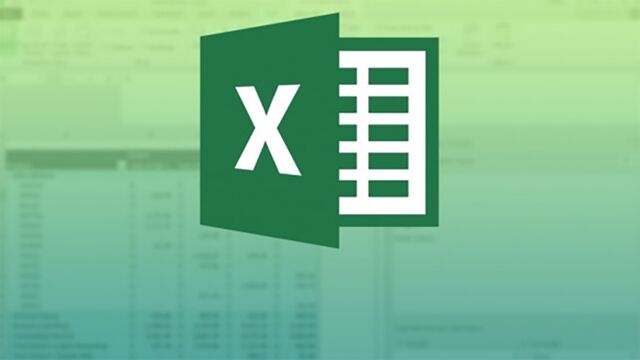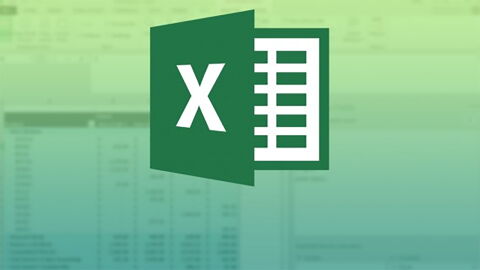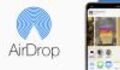Qu’est ce que la concaténation et à quoi sert-elle?
La formule CONCATENER permet d’afficher ensemble les valeurs présentent dans plusieurs cellules.
L’exemple le plus parlant pour l'utilisation de cette formule, est quand vous avez besoin de relier un nom de famille et un prénom qui sont des valeurs présentes dans deux colonnes différentes. La formule CONCATENER vous permettra de recréer le nom complet de la personne dans une cellule sans avoir à le taper à la main. Si vous avez toutes une colonne de nom et prénom à rassembler cette fonctionnalité vous permettra de le faire en un instant.
Bien sûr, il s'agit d'un exemple parmi tant d'autres et la formule peut être utilisée pour rassembler d'autres types de valeurs. La formule a aussi l'avantage de ne pas être limitée à deux variables mais peut contenir un grand nombre d'éléments.
Comment écrire correctement cette formule?
Au niveau de la syntaxe, écrivez entre les parenthèses vos différentes valeurs en les séparant par des points-virgules... et c'est fini. La formule CONCATENER est très simple et se présente donc sous cette forme:
=CONCATENER(A1;B1;...;N1)
Si vous souhaitez insérer des mots directement dans la formule, vous devez les mettre entre guillemets, comme ci-dessous:
=CONCATENER(“Bonjour”;”tout le monde”)
Vous pouvez également utiliser directement des nombres sans avoir à les mettre entre guillemets. Il est possible de mélanger les différents types de valeurs dans une seul formule à condition de respecter les règles d’écriture citées plus haut. Un exemple ci-dessous:
=CONCATENER(A1;” n'est pas égal à “;4)
Remarque:
La formule CONCATENER n’est pas le seul moyen pour rassembler des éléments de cette manière, l’esperluette(&) permet également d’arriver aux mêmes résultats et s’utilise à l'identique:
=CONCATENER(A1;B1) est la même chose que =A1&B1
Toutes les règles présentées plus bas s'appliquent donc également à l'écriture avec l'esperluette.
Comment mettre des espaces dans la formule CONCATENER?
Si vous venez d’essayer la formule, vous avez sans doute remarqué que toutes les données sont collées entre elles. Il existe 2 possibilités pour les séparer:
- Ecrire un espace dans la valeur des cellules que vous souhaitez concaténer par la suite ou dans la chaîne de caractère que vous rentrer dans la formule comme suit:
=CONCATENER(“Bonjour “;”tout le monde”)
Ici, un espace a été ajouté après “Bonjour” dans la chaîne de caractère.
- Ajouter un espace entre guillemets dans la formule elle-même, en l’insérant entre chaque valeur comme suit:
=CONCATENER(A1;” “;B1;)
Attention à l’ordre de vos valeurs
Les valeurs des cellules s’afficheront dans l’ordre dans lequel vous les ranger dans la formule, ainsi les deux formules suivantes affichent les mêmes données mais pas dans le même ordre:
Si =CONCATENER(A1;" ";B1) donne par exemple: André DUPONT
Alors =CONCATENER(B1;" ";A1) donne avec le même exemple: DUPONT André
Erreurs courantes:
Si vous retrouvez des guillemets dans votre formule, c’est que vous avez surement oublié un point-virgule dans la formule, comme ci-dessous:
=CONCATENER(“Bonjour””tout le monde”)
Si la formule affiche #NOM? c’est que vous avez oubliez de mettre des guillemets pour encadrer du texte dans la formule, comme ci-dessous:
=CONCATENER(Bonjour";”tout le monde”)
Il est possible que la formule se contente d'afficher #ERREUR dans les deux cas.
Voilà, maintenant vous savez tout ce qu’il y a à savoir sur la formule CONCATENER dans Excel! N’hésitez pas à jeter un oeil à nos articles si vous souhaitez apprendre à écrire une formule RECHERCHEV ou une formule RECHERCHEH, à appliquer une mise en forme conditionnelle, à créer un tableau croisé dynamique ou à réaliser une liste déroulante sur ce logiciel. Si vous ne désirez pas payer Excel, vous pouvez aussi trouver des tableurs gratuits. Dans la même logique, si vous voulez utiliser Word sans payer, profitez de la version gratuite en ligne